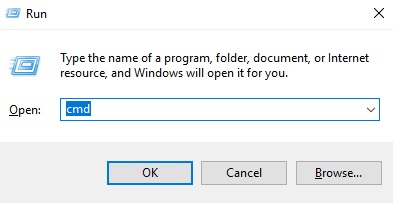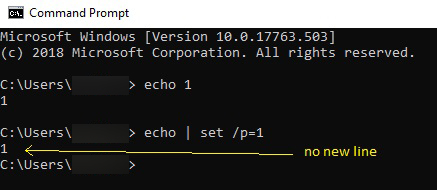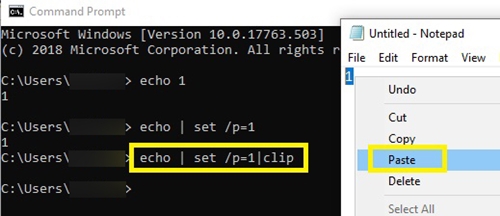La commande 'echo' ajoutera toujours une nouvelle ligne lorsque vous l'exécuterez dans une console de commande. Ceci est pratique lorsque vous souhaitez imprimer des variables environnementales et d'autres informations. Il sépare les informations individuelles de la commande et facilite leur identification.

Mais, si vous souhaitez copier la sortie et l'utiliser dans une autre console, la ligne supplémentaire peut être un problème. De plus, si vous devez utiliser la commande echo mais que vous souhaitez créer un fichier CSV, la ligne invisible peut rendre tous vos efforts vains.
Cet article expliquera comment utiliser la commande 'echo' sans créer une nouvelle ligne pour différentes plates-formes.
Comment faire écho sans nouvelle ligne dans l'invite de commande Windows
Si vous avez Windows 10, vous pouvez accéder à l'invite de commande pour saisir vos commandes. Il existe des moyens par lesquels la nouvelle ligne peut causer des problèmes, en particulier si vous souhaitez copier la sortie et l'utiliser en dehors de l'invite de commande.
Ainsi, si vous tapez « echo 1 » comme commande dans votre invite, vous obtiendrez 1 en sortie, suivi d'une nouvelle ligne et d'une autre ligne d'entrée.

Mais si vous souhaitez utiliser la même commande sans ajouter de nouvelle ligne, vous devez saisir des commandes supplémentaires après « echo ».
Allons-y étape par étape :
- Appuyez simultanément sur les touches « Windows » et « R » pour ouvrir la fenêtre « Exécuter ».
- Tapez « cmd » dans la zone Ouvrir.
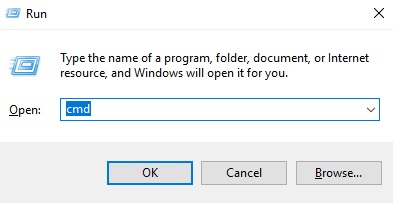
- Tapez la commande suivante dans l'invite de commande :
écho | définissez /p=votre texte ou variable (dans cet exemple, c'est '1')
- Appuyez sur « Entrée » pour exécuter cette commande.
- Vous ne devriez pas voir une nouvelle ligne entre les deux.
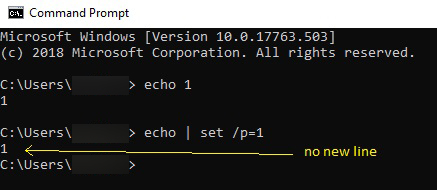
Si vous souhaitez copier la sortie dans le presse-papiers, vous devrez utiliser la commande « echo » avec la commande « clip ».
- Utilisez le code suivant :
écho | définir /p=votre texte ou variable|clip
- La commande « clip » copiera le texte ou la variable dans le presse-papiers.
- Ouvrez n'importe quel outil de texte. Par exemple, Bloc-notes.
- Collez-y le presse-papiers.
- Vous devriez voir votre sortie dans une chaîne de texte dans le Bloc-notes.
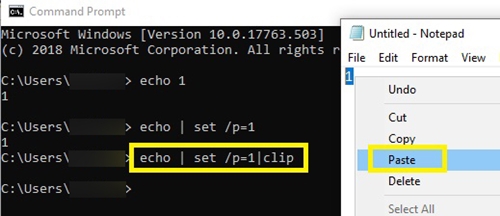
Comment faire écho sans nouvelle ligne dans Bash
Bash est la console de commande sous Linux et Mac OS, qui reconnaît également la commande « echo ». Dans le cas de Bash, echo crée également une nouvelle ligne dans la sortie, mais vous pouvez utiliser différentes étapes pour l'arrêter.
La meilleure façon de supprimer la nouvelle ligne est d'ajouter '-n'. Cela signale de ne pas ajouter de nouvelle ligne.
Lorsque vous souhaitez écrire des commandes plus compliquées ou tout trier sur une seule ligne, vous devez utiliser l'option '-n'.
Par exemple, si vous saisissez le code :
pour x dans ${array[@]}
faire
écho $x
fait| sorte
La commande 'echo $x' triera les variables sur des lignes séparées. Cela peut ressembler à ceci :
1
2
3
4
5
Ainsi, il n'imprimera pas les nombres sur la même ligne.
Il existe un moyen d'afficher la sortie sur une seule ligne ; vous n'avez qu'à utiliser la commande '-n'.
Cela ressemblerait à ceci:
pour x dans ${array[@]}
faire
echo -n $x
fait| sorte
Appuyez sur retour et vous devriez voir les chiffres sur la même ligne.
Echo avec la commande Printf dans Bash
Une autre façon d'éviter d'ajouter une nouvelle ligne avec 'echo' est de la combiner avec la commande 'printf'.
Par exemple, utilisons le code suivant :
NouvelleLigne=`printf "n"`
echo -e "Ligne1${NouvelleLigne}Ligne2"
Sans ajouter d'espace après "n", vous obtiendrez ce résultat :
Ligne1Ligne2
Cependant, si vous ajoutez un espace après « n » comme ceci :
NouvelleLigne=`printf "n "`
echo -e "Ligne1{NouvelleLigne}Ligne2"
Vous obtiendrez le résultat suivant :
Ligne 1
Ligne 2
Si vous souhaitez que toutes vos entrées s'impriment sur la même ligne pour une raison quelconque, vous pouvez toujours utiliser le premier exemple.
Qu'en est-il de PowerShell ?
Le PowerShell de Windows ne crée pas de nouvelle ligne avec la commande echo. Mais si vous souhaitez ajouter du contenu directement à un fichier texte via PowerShell, vous devez taper la commande '-NoNewline' après le texte ou la variable.
Ceci est extrêmement utile pour créer un fichier CSV, par exemple. Ou, si pour une raison quelconque vous avez besoin que toutes vos variables restent sur la même ligne.
Notez que sans la commande '-NoNewLine', le passera toujours automatiquement à une nouvelle ligne après avoir atteint la fin d'une ligne.
L'écho de Thor
Maintenant que vous savez comment éviter d'ajouter une nouvelle ligne avec écho, vous pouvez continuer votre codage.
Si vous connaissez d'autres méthodes pour accomplir, n'oubliez pas de partager avec la communauté dans les commentaires. Merci d'avance.